- Sve više i više korisnika uživa u aplikacijama trgovine Microsoft Store putem VPN veze.
- Često se situacija može lako riješiti isključivanjem VPN-a.
- Međutim, isključivanje VPN-a znači da se vaša privatnost može lako ugroziti.
- Pogledajte naš vodič i naučite što možete učiniti da Microsoft Store radi preko VPN-a.

Ne možete li pristupiti Microsoftovoj trgovini preko VPN veza? Problem VPN-a koji blokira Microsoft Store prilično je čest na modernim Windows računalima.
Da biste riješili ovaj problem, idite na sljedeći odjeljak.
Je li netko pronašao rješenje problema s Microsoft Storeom koji ne radi dok je pokrenut na VPN-u? Iz nekog razloga pokretanje VPN-a zbunjuje Windows i ne prepoznaje li vezu s Internetom. Sve ostalo što sam instalirao na svoje računalo dobro funkcionira dok se Windows aplikacija na Windows računalu zbunjuje.
5 najboljih VPN-ova koje preporučujemo
 |
Popust od 59% dostupan za dvogodišnje planove |  Provjerite ponudu! Provjerite ponudu! |
 |
79% popusta + 2 besplatna mjeseca |
 Provjerite ponudu! Provjerite ponudu! |
 |
Popust od 85%! Samo 1,99 $ mjesečno za 15 mjeseci plana |
 Provjerite ponudu! Provjerite ponudu! |
 |
83% popusta (2,21 $ / mjesečno) + 3 besplatna mjeseca |
 Provjerite ponudu! Provjerite ponudu! |
 |
76% (2.83$) na 2 godine plana |
 Provjerite ponudu! Provjerite ponudu! |
Što učiniti ako aplikacije Windows 10 ne rade preko VPN-a?
1. Isprobajte VPN rješenje koje vas ne ometa

Microsoft Store očito bi trebao raditi s VPN-om. Stoga je problem najčešće u vašem trenutnom VPN rješenju.
Ovo je glavna preporuka za one koji žele isprobati VPN za privatnost i savršenu kompatibilnost s raznim radnim površinama i mobilnim platformama.
Jasno uključuje Windows i sve aplikacije Microsoft Store, Mac OS, Android, iOS i Linux. Možete čak postaviti usmjerivač za pristup zaštićen VPN-om na cijeloj mreži.
VPN također dolazi s najboljim sigurnosnim značajkama koje možete pronaći na VPN-u, dosljednim brzinama za P2P bujice i mogućnošću zaobilaženja ograničenja sadržaja.
Stoga, ne ustručavajte se isprobati ovaj Kape Technologies VPN.

Privatni pristup Internetu
Privatni pristup internetu u potpunosti je kompatibilan s aplikacijama Microsoft Store. Odmah potražite najbolju ponudu!
2. Ponovno konfigurirajte postavke VPN-a na upravljačkoj ploči
- Otvorena Upravljačka ploča.
- Kada Upravljačka ploča otvori, idite na Mreža i Internet.
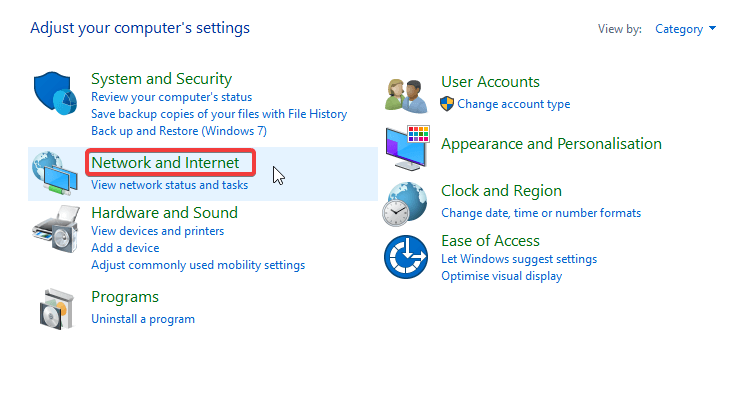
- Odaberi Otvorite Centar za mrežu i dijeljenje.
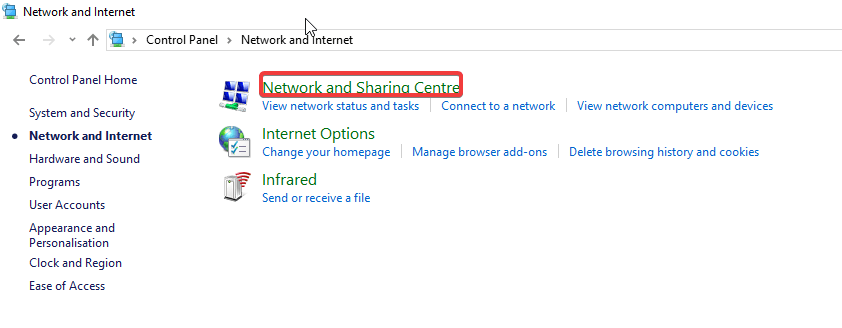
- Dođite do lijevog odjeljka, pronađite i kliknite na Promijenite postavke adaptera. Ovo će otvoriti prozor mrežnih veza.
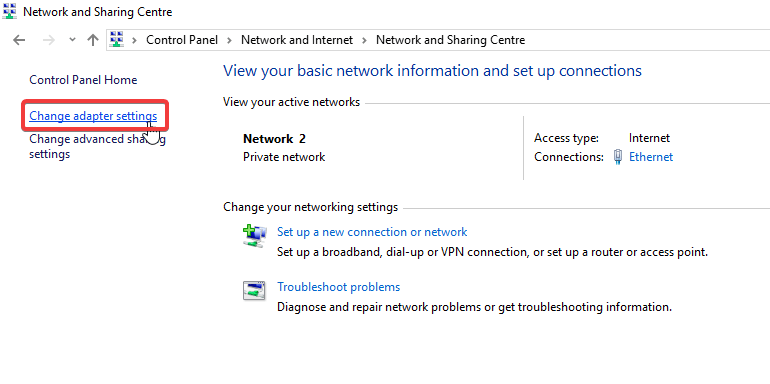
- Pronađite svoju VPN vezu, kliknite je desnom tipkom miša i odaberite Svojstva.
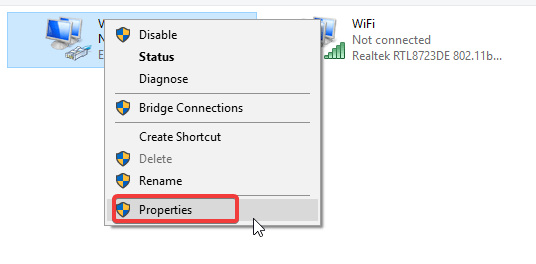
- U prozoru svojstava VPN-a pronađite Klijent za Microsoft Networks i potvrdite okvir pokraj nje.
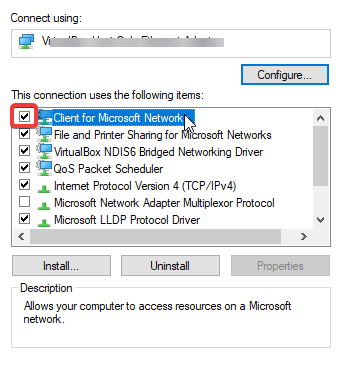
- Klik u redu primijeniti promjene.
- Izlazni program.
3. Promijenite mrežne postavke u uređivaču pravila grupe
Da biste to učinili, slijedite dolje navedene smjernice:
- Otvorite dijaloški okvir Pokreni: kliknite Win Key + R.
- U okvir upišite gpedit.msc i kliknite u redu da biste otvorili uređivač pravila grupe.
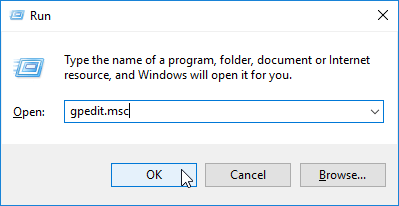
- U prozoru gpedita dvokliknite Konfiguracija računala.
- Odaberi Predlošci administratora> Mreža> Izolacija mreže.
- Omogućite sljedeća pravila: Definicije podmreže su mjerodavne i Rasponi privatne mreže za aplikacije.
- Unesite svoj interni raspon IP-podmreže: 10.0.0.0/8.
- Spremite promjene i zatvorite program.
- Ponovo pokrenite računalo.
Evo, evo nekoliko jednostavnih metoda koje možete isprobati ako vaše VPN blokira aplikacije Microsoft Store na vašem računalu.
Ako naša rješenja nisu uspjela za vas, pokušajte privremeno onemogućiti svoj VPN ili razmislite o prebacivanju na drugi VPN klijent.
Često postavljana pitanja
Windows 10 dolazi samo s ugrađenom sposobnošću da funkcionira kao VPN poslužitelj pomoću protokola tuneliranja od točke do točke, pa nemojte se ustručavati odabrati najbolji VPN za pojačanu sigurnost.
Imajte na umu da se besplatni VPN-ovi ne nose uvijek dobro s osiguravanjem privatnosti. Stoga, nemojte se ustručavati isprobati jedan od ovih snažni antivirusni alati s besplatnim VPN-om.
Budite sigurni da je uporaba VPN-a potpuno legalna sve dok ne radite ništa nezakonito.


